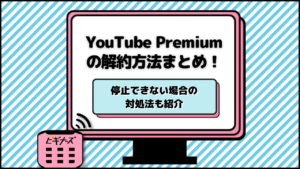MOVIE
更新
Netflixで動画をダウンロードする方法は?オフラインでも楽しもう!

※当記事はアフィリエイト広告を含みます。
「Netflix(ネットフリックス)」は、国内外問わず数多くの魅力的な動画コンテンツを提供するVODです。Netflixはスマホやタブレットでも視聴できるので、通勤中など外出先で利用する方も多いのではないでしょうか。
しかし、外出先でNetflixを利用する上で、その通信データの重さからスマホの通信料が気になったり、通信速度に問題があってスムーズに動画再生ができなかったりする方も多いかもしれません。
そこで本記事では、そんな悩みを抱えている方に向けて、Netflixのダウンロード機能(オフライン再生)の解説をしていきます。本記事を参考に、スマホの通信料を節約しつつ、どこでも快適にNetflixを楽しめるようにしましょう。
目次
オフライン再生のメリット
オフラインのメリットには、いくつかのメリットがあります。ここでは2つのポイントに分けて解説していきます。
ネット環境のない場所で動画を視聴できる
オフライン再生の第一のメリットは、動画コンテンツの視聴にあたって、通信料が大幅に軽減できることです。
自宅のWi-Fiは使い放題の通信プランにしている方も多いでしょう。こうした通信環境を利用すれば、ダウンロード時の動画データの取得にもお金やデータ容量がかかりません。
通信量を気にする事なく動画を楽しむ事ができる
オフライン再生の第二のメリットは、動画が途切れることなく、快適に再生できることです。データが丸ごと端末に保存されているオフライン再生では、通信速度による遅延などの心配がなく、スムーズに動画が再生できます。
この2つのメリットはとても大きく、データ量の大きな高画質動画も、オフライン再生なら何の憂いもなく楽しめます。つまりオフライン再生は、モバイル通信で動画を見る際の「通信料」と「快適性」という2つの課題を一挙に解決する優れた方法なのです。
こちらの記事ではNetflixでおすすめの映画12選をご紹介しています。ぜひオフライン再生する作品の参考にして下さい。
Netflixで動画をダウンロードする際の注意点
Netflixで動画をダウンロードする際は、いくつかの点に注意しておく必要があります。以下では、それらを3つのポイントに分けて解説します。
ダウンロードした動画の視聴には有効期限がある
Netflixでダウンロードした動画は、無制限にそのまま視聴できるわけではありません。まず、ダウンロードした動画の視聴にあたっては、動画をダウンロードしたアカウントでNetflixアプリにログインしていなければなりません。
また、ダウンロードした動画をオフライン再生で視聴できる期間には有効期限があります。期限をすぎた場合は、再ダウンロードが必要です。期限は48時間のものや、1週間のものなど様々です。有効期限は先述したダウンロードページで確認できます。
ダウンロードした動画は、Netflixを退会した場合も、視聴の継続は不可能です。さらに、一部の作品は1年間にダウンロードできる回数に制限が設けられています。
一度にダウンロードできる動画の本数には上限がある
Netflixで一度に同じデバイスにダウンロードできる作品数は100本までです。100本というと注意など必要なさそうに思えるでしょう。しかしドラマやアニメをシーズン丸ごとダウンロードしていると、あっという間に到達してしまうかもしれません。
ただし、「スタンダードプラン」では2台のデバイス、「プレミアムプラン」では4台のデバイスで同時視聴でき、デバイスごとに100本までダウンロード可能なのは注目ポイントです。
つまり、「スタンダードプラン」なら2台のデバイスを合わせて最大200作品、「プレミアムプラン」なら、4台のデバイス合わせて最大400作品までダウンロードが可能ということです。
1つのデバイスしか持っていなくても、ダウンロードしてある動画を消去すれば、容量が空き、ダウンロードする端末のストレージ容量に注意
動画コンテンツのデータ量は大きなものです。無計画に動画をたくさんダウンロードしていると、端新しい動画をダウンロードできます。
動画をダウンロードする端末のストレージ容量に注意
動画コンテンツのデータ量は大きなものです。無計画に動画をたくさんダウンロードしていると、端末のストレージ容量を圧迫します。
データを整理しなくてはいけなくなったり、端末の動作が重くなったりするかもしれません。
それを避けるには、視聴し終わった作品を定期的に削除したり、ダウンロード時の画質を下げるなどの設定をしたりすることが効果的です。
あるいはAndroid端末なら、ダウンロードした動画をSDカードに移しましょう。これらの方法はNetflixのヘルプセンターで確認できます。
Netflixで動画をダウンロードしてオフライン再生する方法
このように様々な点で便利なオフライン再生ですが、Netflixではどのように操作すれば可能になるのでしょうか。以下では、Netflixのオフライン再生の方法を説明していきます。
ステップ1:Netflixのアプリをダウンロードする
まず、Netflixの動画コンテンツをオフラインでいつでも視聴できるようにするには、Netflixのアプリを利用する必要があります。NetflixのアプリはiOSやAndroid向けのアプリストアから取得できます。
Windows OSの PC環境でNetflixを利用している方も、MicrosoftストアからPC版アプリの取得が可能です。特にスマホユーザーにとっては、通常のストリーミング再生時にもアプリがあった方が遥かに便利なので、ぜひインストールしておきましょう。
ステップ2:ダウンロード前にデバイスのバージョンを確認する
Netflixから動画をダウンロードするには、アプリのインストールのほかに、 「iOS 9.0以降を搭載したiPhone、iPad、iPod touch」「Android 4.4.2以降を搭載したAndroidスマホまたはタブレット」「Fire OS 4.0以降を搭載したAmazon Fireタブレット」が必要です。
あるいは、「Windows 10のバージョン1607以降を搭載したタブレットやPC」「ChromebookおよびChromeboxモデル」でもダウンロードが可能です。動画のダウンロードを希望する方は、事前にデバイスのOSバージョンなどを確認しておきましょう。(2021年10月時点)
参考:Netflix ヘルプセンター オフライン再生について
ステップ3:動画がダウンロード可能なことを確認しダウンロードを開始する
アプリをダウンロードし、デバイスの条件を満たしていることを確認したら、いよいよ動画のダウンロードを行ってみましょう。とはいえ、Netflixの動画は全てがダウンロードできるわけではないので、まずはその見分け方を覚えなければいけません。
Netflixでダウンロード可能な動画の見分け方のポイントは、下向きの矢印(↓)に下線が入ったマークです。「ダウンロード」という文字が同時に併記されている場合も多いので、間違えることはないでしょう。
ホーム画面などで映画やドラマのような動画コンテンツをタップすると、その作品のサムネイル画像が拡大表示されます。もしその作品がダウンロード可能であれば、その他の作品情報と一緒に、下矢印ないしは「ダウンロード」の表記が記載されているはずです。
あるいは、ドラマやテレビアニメなどの連作の場合は、各話のタイトルの横に下矢印のマークがあります。いずれの場合でも下矢印をタップすれば、ダウンロードが開始される仕組みです。
検索バーやメニューなどからもダウンロード可能な作品を探せる
個々の作品をその都度調べてダウンロード可能か確認するのが面倒くさい方もいることでしょう。そのような場合は、検索機能を使って一気にダウンロード可能な作品をピックアップできます。
アプリ利用時、検索バーに「ダウンロード」と入力してください。すると、「ダウンロード可能な作品」「ダウンロードできる作品を探す」「ダウンロード可能な作品を探す」などの検索コマンドが表示されるので、それをタップすると一覧で該当作品が表示されます。
Windows 10のPC版アプリを利用中の方なら、ホーム画面の左上にある横三本線のメニューバーをクリックしてください。すると、様々な作品カテゴリーの中に、「ダウンロード可能な作品」という項目があります。この項目から一覧検索が可能です。
ほかにも、Androidアプリならホーム画面上部の「カテゴリ」をタップすると「ダウンロードが可能な作品」という項目が表示されるなど、ダウンロード可能な作品を簡単に探し当てられます。
ステップ4:ダウンロードした動画を視聴する
ダウンロードした動画は、スマホアプリなら「ホーム」アイコンなどと並んで「ダウンロード」のアイコンがあるので、それをタップして確認・再生できます。
Windows 10アプリなら、先に説明したメニューバーを開くと、「マイダウンロード」という項目があるはずです。それをクリックすればダウンロード済みの作品を確認、および視聴できます。
番外編:動画を削除する
ダウンロードした作品を削除したい場合も出てくるかと思います。ダウンロードした作品は削除することが出来ます。
まずは右下の「ダウンロード」をタップします。すると今までダウンロードした作品が表示されますので、削除したい作品の「ダウンロードマーク」をタップします。
次に表示されたメッセージから「ダウンロードを削除」をタップします。これで動画が削除されました。
Netflixでは現在バイオハザード初の連続CGドラマが配信されています。こちらも、ぜひダウンロードの際にチェックしてみて下さいね。
ダウンロードができない場合
Netflixで動画をダウンロードできない場合は、確認すべき箇所がいくつかあります。ここでは、3つに分けて説明します。
ダウンロードができない動画ではないか確認する
先ほどご紹介したように、Netflixの動画は全てがダウンロードできるわけではありません。
Netflixでダウンロード可能な動画の見分け方のポイントは、下向きの矢印(↓)に下線が入ったマークです。「ダウンロード」という文字が同時に併記されている場合も多いです。まずはダウンロードしたい作品に、こちらのマークが入っているか確認しましょう。
ダウンロード端末が適切か確認する
先ほどご紹介したように、ダウンロードには下記の条件を満たした端末が必要です。
- スマートフォンもしくはタブレット:「iOS 9.0以降を搭載したiPhone、iPad、iPod touch」「Android 4.4.2以降を搭載したAndroidスマホまたはタブレット」「Fire OS 4.0以降を搭載したAmazon Fireタブレット」
- PC:「Windows 10のバージョン1607以降を搭載したタブレットやPC」「ChromebookおよびChromeboxモデル」
ダウンロード可能作品なのにダウンロード出来ない場合は、まずはご自身の利用している端末やバージョンを確認してみましょう。
契約プランを確認する
Netflixは、契約プランごとにダウンロードに使用できる端末数が異なります。基本的に契約プランは3つに分かれています。
- ベーシックプラン:1台
- スタンダードプラン:2台
- プレミアムコース:4台
ご自分の加入しているプランで、使用可能な端末数を超えて作品をダウンロードは出来なくなっています。
例えばベーシックプランに加入している場合は、スマートフォンでダウンロードした場合は、PCでのダウンロードは出来ないようになっています。もしダウンロードできる端末数を増やしたい場合は、プランの変更をおすすめします。
ストリーミング再生とオフライン再生の違い
ダウンロード機能を利用したオフライン再生と通常の動画視聴とは、何が違うのでしょうか。
ストリーミング再生とは
通常の場合、利用者はNetflixやその他の動画サービスを「ストリーミング再生」という方法で視聴しています。ストリーミング再生とは、動画を再生しながら同時にオンラインで動画データを取得する視聴方式です。
それゆえ、ストリーミング再生は通信環境が安定している場合は快適に再生できますが、そうでない場合には動画データをスムーズに取得できず、視聴の際に動画が途切れたり止まったりしてしまいます。
また、通信環境がモバイル通信の場合は、通信料が高額になってしまうのもネックです。たとえば、NetflixにおいてHD画質で映画やドラマを視聴した場合、1時間あたりで最大3GBものデータ使用量がかかるといわれています。
オフライン再生とは
ストリーミング再生の欠点は、通信環境が安定しなかったり、インターネット接続できない環境だったりした場合は動画を再生できないことです。これに対しての解決策が「オフライン再生」という方法です。
オフライン再生の場合、ユーザーは自宅のWi-Fiなど安定した通信環境下で、事前に動画をスマホなどの端末にダウンロードしておきます。ダウンロードした動画は、外出先などで自由に視聴可能です。
動画データはすでに端末に入っているので、視聴の際に余計な通信料はかかりません。
こちらの記事ではNetflixから厳選!夏の終わりに観たいちょっと切ない夏映画8選をご紹介しています。ぜひオフライン再生する作品の参考にしてみて下さい。
まとめ
本記事では、Netflixの動画コンテンツをスマホなどのデバイスにダウンロードし、オフライン再生する方法について解説しました。
スマホなどのモバイル通信で動画をストリーミング再生する際には、データ通信料が気になったり、動画がスムーズに再生されなかったりする場合があります。そんなときに役立つのが動画のダウンロード機能です。
事前に安定したWi-Fi環境でダウンロードしておけば、外出時でも通信料を気にすることなく、快適にNetflixの動画を視聴できます。本記事で注意したポイントに気をつけつつ、ダウンロード機能を使って、Netflixをさらに楽しく利用してください。
Netflixについて具体的に知りたい方向けの記事も紹介しているので、ぜひ一度参考にしてみてください。

ビギナーズ編集部 /
ビギナーズ編集部 beginners
趣味を探すメディアサイト「ビギナーズ」編集部です。様々な趣味をご紹介していきます。